[ユーザーアカウント制御の有効化または無効化]をクリックすると、[ユーザーアカウント制御]ダイアログボックスが表示されますので、[続行]ボタンをクリックします。
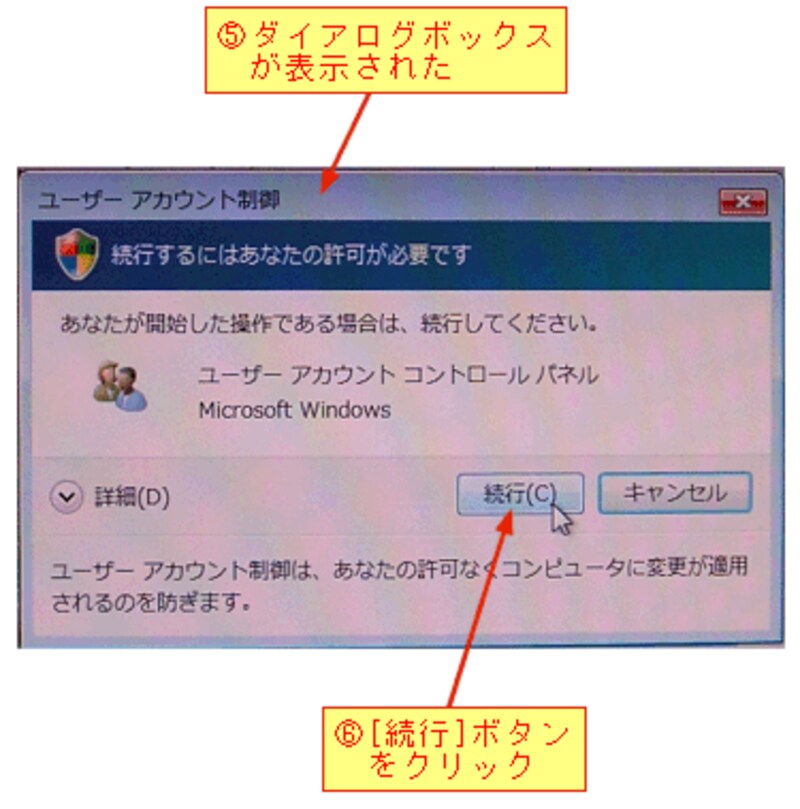
[続行]ボタンをクリックすると、次のダイアログボックスが表示されますので、[ユーザーアカウント制御(UAC)を使ってコンピュータの保護に役立たせる]ボックスのチェックを解除し、[OK]ボタンをクリックします。
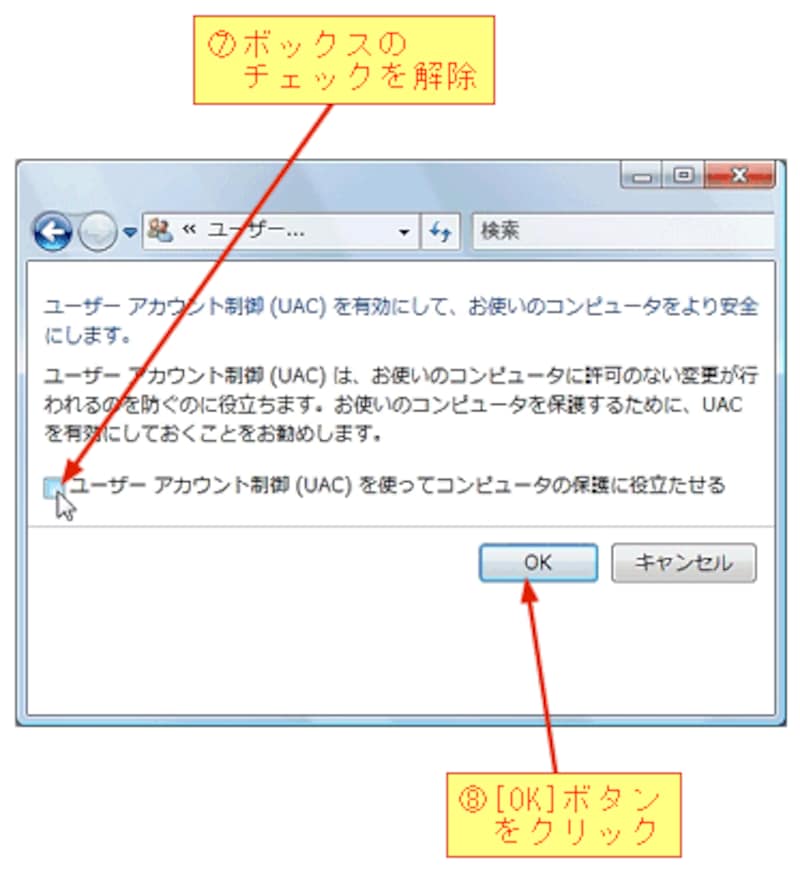
以上の設定を有効にするためには、パソコンを再起動する必要があります。また、アプリやドライバソフトのインストールが完了したら、[ユーザーアカウント制御(UAC)を使ってコンピュータの保護に役立たせる]ボックスをチェックして、設定を元に戻してください。
【手順のまとめ】
1)[コントロール パネル]を開く。
2)[ユーザーアカウント]カテゴリにある[ユーザーアカウント]を
クリックする。
3)[ユーザーアカウント制御の有効化または無効化]をクリックする。
4)[ユーザーアカウント制御]ダイアログボックスが表示されたら、
[続行]ボタンをクリックする。
5)パソコンを再起動する。
6)ソフトのインストールが完了したら、設定を元に戻す。
【関連リンク】
(酒井雄二郎)






